ダイソー「超薄型ワイヤレスキーボード」の使い方
それでは実際にダイソー「超薄型ワイヤレスキーボード」を使ってみましょう。
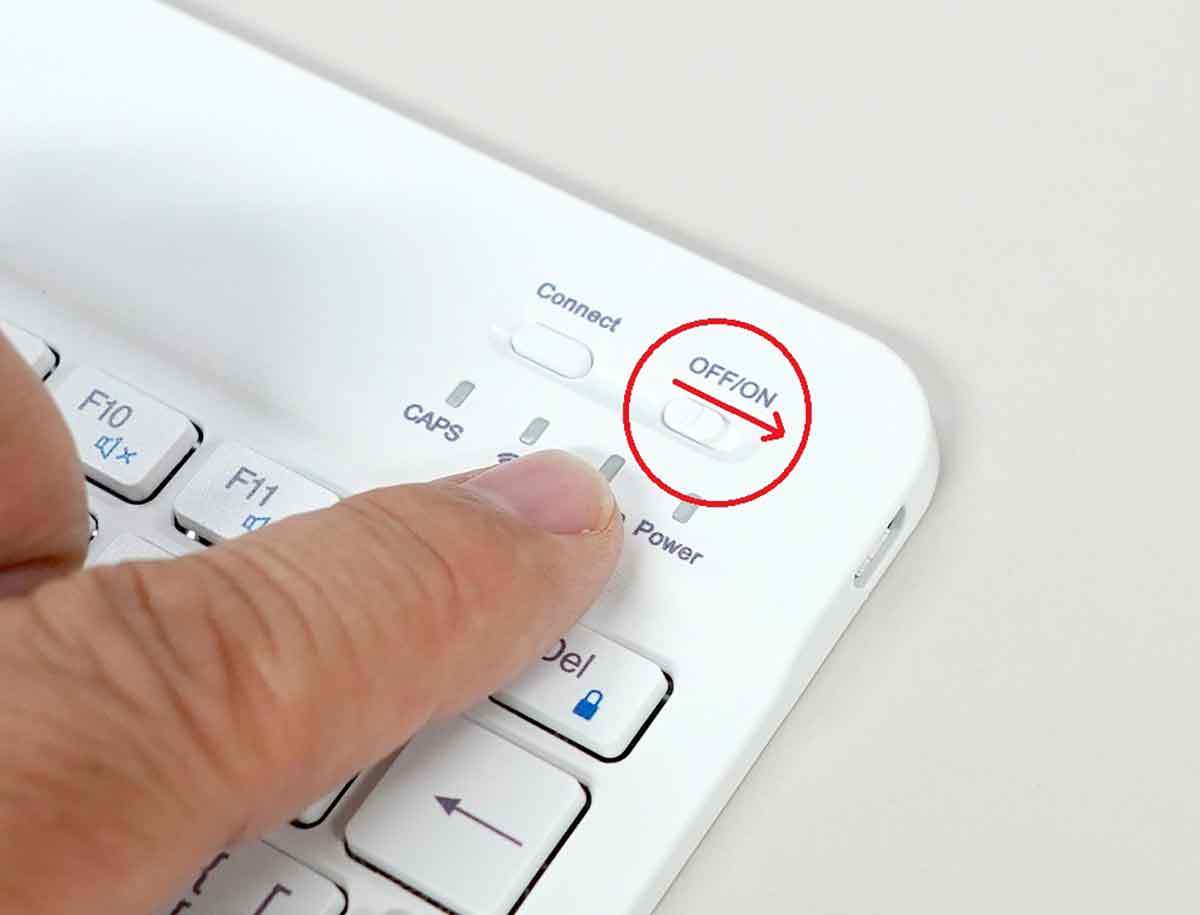
まず、本体右上の「OFF/ON」ボタンを右にスライドさせて電源をオンにします。すると電源ボタン(POWER)が青く光って数秒後に消えます。(画像=『オトナライフ』より 引用)
まずは、充電済みのキーボード本体右上の「OFF/ON」のスイッチを左から右にスライドさせます。すると、LEDが青く光って電源が入ります(筆者撮影)
続いて、タブレットとBluetoothで接続しましょう。Connectボタンを押すとペアリングランプが青く点滅するので、タブレットの設定でBluetoothをオンにして、使用可能なデバイスの一覧にある「RS-KBBTC01-WH」を選択すればOKです。
今回はHuawei「MediaPad M3 lite 10 wp」(Android 7)という少し古い10インチタブレットで接続してみましたが、Android 12のスマホでも問題なく使用できることを確認しています。
Bluetoothでタブレットとぺアリングする手順(Android 7)
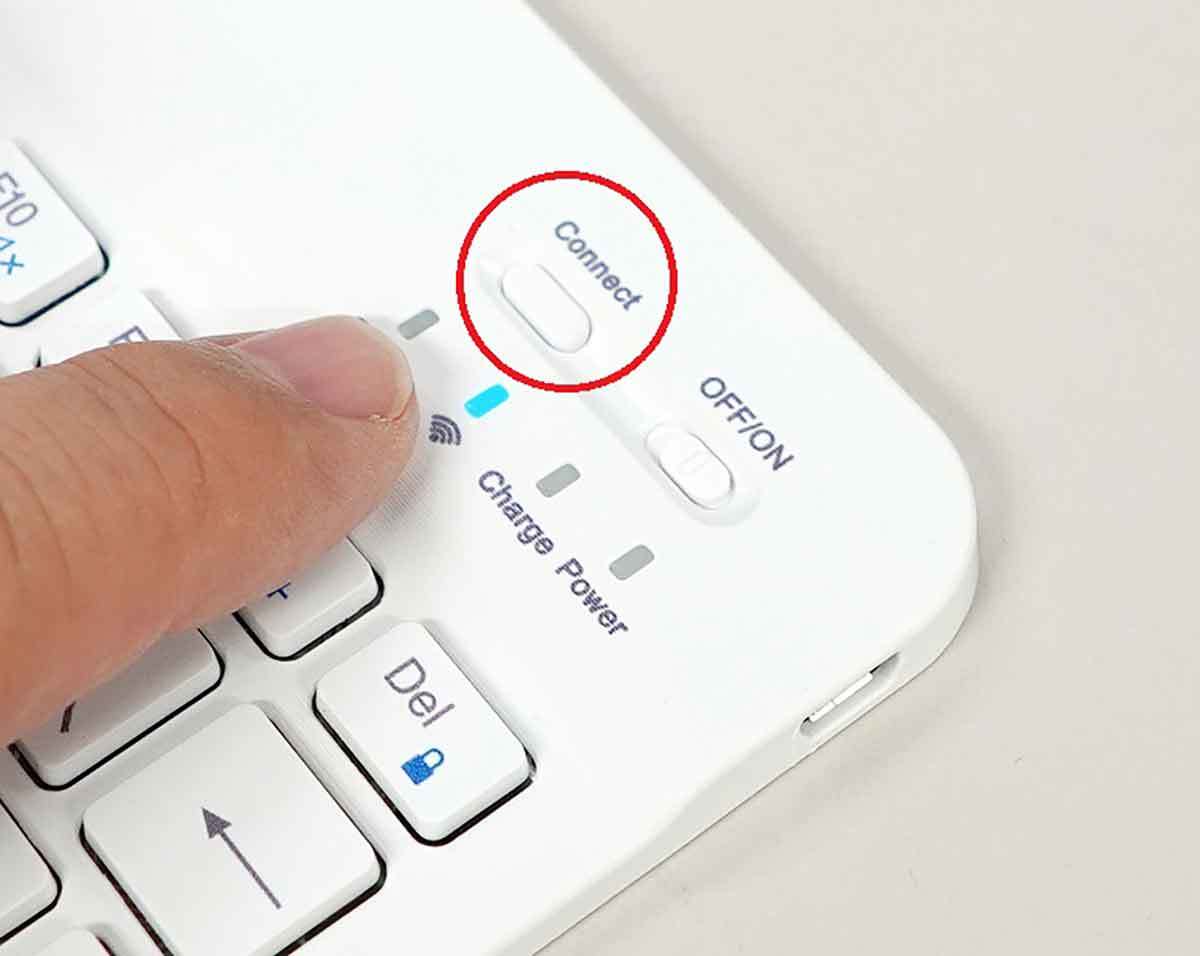
電源を入れたら「Connect」ボタンを押しましょう。これでBluetoothが有効になりました。ペアリングランプが青く点滅するはずです(筆者撮影)(画像=『オトナライフ』より 引用)
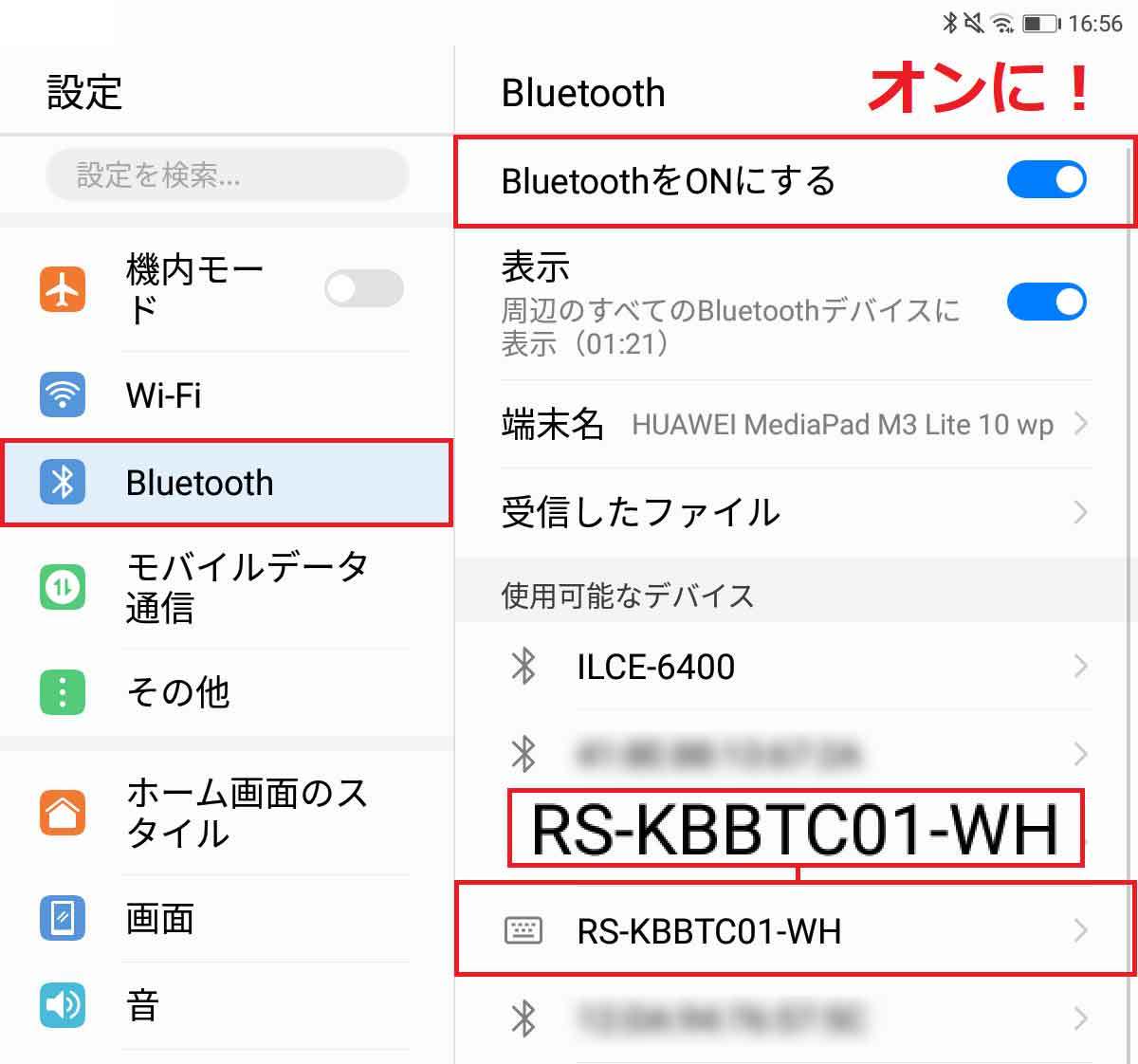
続いてタブレットの設定画面を開いて「Bluetooth」をオンにします。すると、使用可能なデバイスの一覧に「RS-KBBTC01-WH」と表示されるので、これを選択しましょう(画像=『オトナライフ』より 引用)
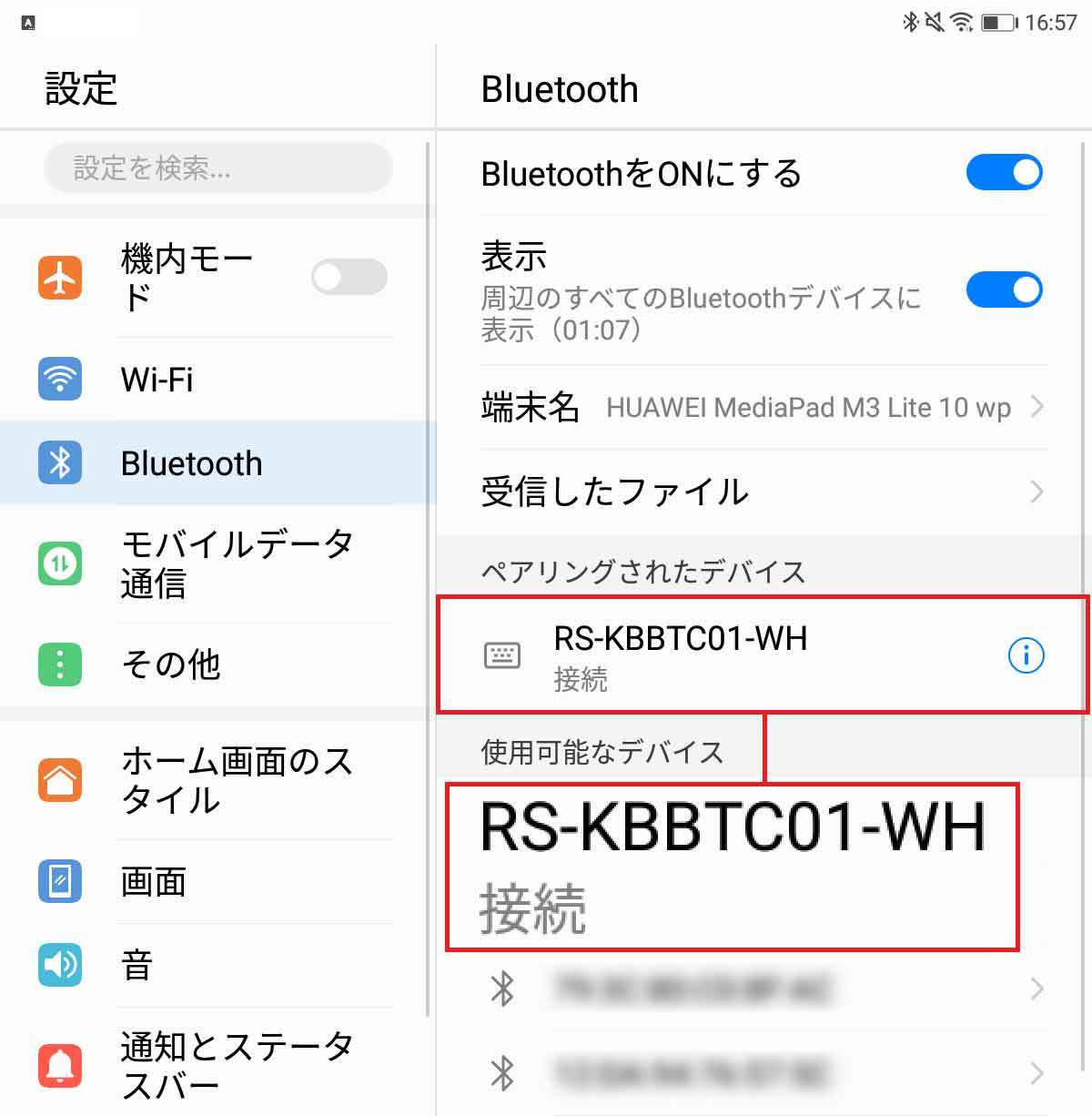
正しくペアリングされれば、数秒後にペアリングされたデバイスに「RS-KBBTC01-WH 接続」と表示されます(画像=『オトナライフ』より 引用)
Bluetoothでスマホとペアリングする手順(Android 12)

Android 12のスマホも手順はほぼ同じです。設定画面を開いてBluetoothをオンにすると、デバイスの一覧に「RS-KBBTC01-WH」と表示されるので、これを選択(左写真)。リクエスト画面で「ペアリング」を押せば接続されます(右写真)(画像=『オトナライフ』より 引用)









































